Sådan slettes automatisk backupbilleder på Android

Det er bekvemt at tage billeder med vores Android-telefoner; Den begrænsede hukommelse kan dog gøre vores skøre. Når du tjekker din Android-telefonopbevaring, vil du opdage, at auto backup-billeder bruger for meget plads. Endnu mere frustrerende er, at du ikke kan slette automatisk backup billeder direkte. Bare rolig! Vi skal vise dig, hvordan du sletter automatisk backupbilleder fra Android-telefon i denne vejledning. Når vi taler om auto backup-billeder, mener vi, at Google tilbyder automatisk synkroniseringstjeneste til Android-enheder. Under alle omstændigheder kan du følge vores vejledninger og slette alle auto backup billeder. Når du får mere gratis opbevaring, kører din Android-telefon hurtigere.
Del 1. Hvor auto backup billeder gemme
Hvis du får en Android-telefon og opretter en Google-konto, finder du Google Fotos album i fotogalleri. Denne mappe vil gemme fotos, du skyder på Android-telefon og billeder downloades online. Faktisk, når du tilføjer din Gmail-konto til din Android-telefon, synkroniseres det automatisk alle data og filer til Google Drev.
Sådan automatisk backupfunktion virker nyttigt, ikke? Du vil aldrig gå glip af billeder, hvis det støtter dem op til skyen. Men kan du forestille dig, at hvert billede, herunder de automatisk hentede annoncer og fejlede fotos på din Android-telefon, overføres og gemmes permanent? Hvis du er klar til at rydde op automatisk backup billeder af Picasa eller Google-konto din Android-telefon, lad os gøre det med det samme.
Del 2. Slet automatisk backupbilleder på Android
Google synkroniserer ikke kun billederne på din Android-telefon til skyen, men også opretter et album og gemmer automatisk backup-billeder i den. Så det vil bruge din hukommelse uden anmeldelse. Det kan være grunden til, at din telefon altid advarer dig om, at der ikke er plads nok.
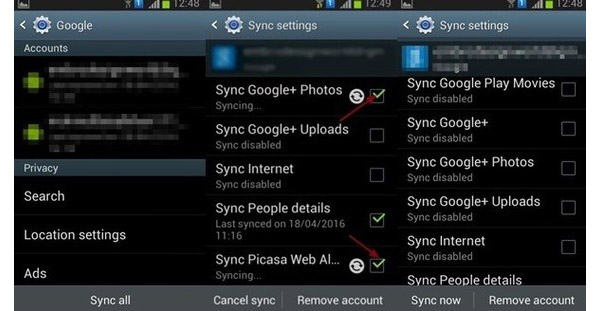
Sådan sletter du automatisk backupbilleder
Åbne Indstillinger app på Android startskærm og gå til Konti afsnit. Vælg Google-konto og sørg for at fjerne markeringen for alle Synkroniser muligheder. Det vil stoppe billedsynkroniseringsfunktionen.
Hvis du bare vil slette uønskede auto backup-fotos, kan du gå til Photos app. Vælg alle fotos, du vil slette, og tryk på knappen papirkurven ikonet for at slette dem. Gå til Google Fotos album, vil du opdage, at de slettede fotos stadig er der. Du skal slette dem igen.
Hvis du vil rydde op alle auto backup billeder, skal du gå til Indstillinger app. Vælge Applikationer på menulinjen og navigere til Application manager. Finde ud af Galleri app, åbn den og tryk på Slet data or Ryd cache knappen for at slette auto backup billeder fra din Android-telefon.
Del 3. Ryd automatisk gemte billeder fra Google
Hvis du bruger en Google-konto på din Android-enhed, vil den også synkronisere data til skyen. Så du skal rydde op automatisk sikkerhedskopieringsdata fra Google. Ellers er de automatiske backupbilleder stadig der. For at rydde op automatisk backupbilleder fra Google-konto skal du først slukke for synkroniseringsfunktionen på din Android-telefon.
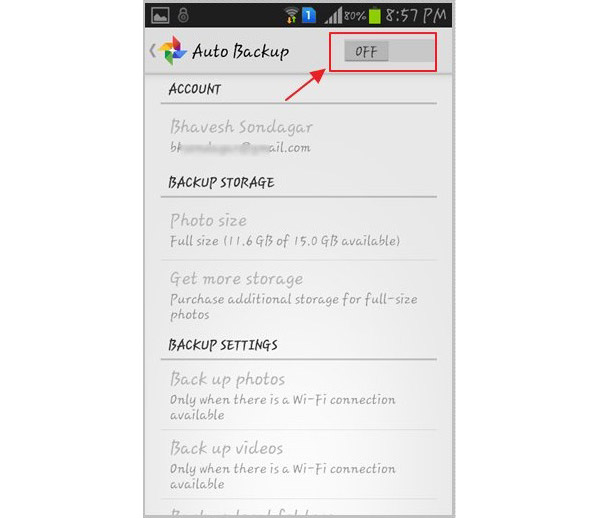
Sådan rengøres automatisk backup billeder fra Google
Gå til pics app på Android startskærm og åbne Indstillinger menu.
Find ud af det Automatisk backup mulighed. Tryk på den for at åbne indstillingsskærmen.
Sluk derefter af Automatisk backup mulighed ved at trykke på TÆND SLUK .
Hvis du har gmail app på din Android-telefon, kan du gå til appen og rydde op i billederne i mappen kaldet pics. Ellers kan du få adgang til Gmail-konto i mobilbrowser og slette uønskede fotos i pics mappe.
Derefter slettes backupbilledet permanent og kan ikke gendannes.
Del 4. Slet automatisk backup data fra Google-serveren
Mange bekymrer sig over, at Google misbruger de automatiske backupdata. Det giver mening, når du overvejer, at Android er blevet det største mobile operativsystem rundt om i verden og i USA. For marketingfirmaer og -agenturer er smartphone-data en enorm forretning. Så du kan slette automatisk backup data fra Google-serveren, herunder automatisk backup-fotos.
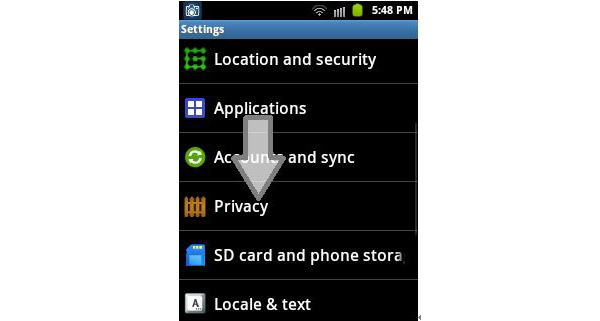
Sådan sletter du automatisk sikkerhedskopieringsdata fra Google-serveren
Lås din Android-telefon op og lanceringen Indstillinger app på startskærmen.
Søg ud af Privatliv valg, tryk på den for at åbne skærmbilledet for beskyttelse af personlige oplysninger.
Fjern markeringen i feltet af Sikkerhedskopier mine data under backup og gendannelse sektion.
Så kommer Android op med et bekræftelsesvindue stop med at sikkerhedskopiere dine Wi-Fi-adgangskoder, bogmærker, andre indstillinger og appdata plus slet alle kopier på Google-servere? eller lignende besked. Tryk på knappen OK knappen for at bekræfte slette automatisk backup data fra Google-server helt.
Del 5. Gendan slettede billeder på Android
Som jeg sagde før, har auto backup-funktionen ikke kapacitet til at vælge billeder. Og mange vælger at slukke for automatisk backupfunktioner for at spare plads. Hvis du vil bruge et slettet billede eller slette et foto skødesløst, skal du bruge et kraftfuldt værktøj til at gendanne billeder på Android, såsom Tipard Android Data Recovery.
Tilslut Android til pc
Download den nyeste version af Android Data Recovery fra den officielle hjemmeside og installer den på din computer. Link din Android-telefon til computeren med et kabel og åben Android Data Recovery.
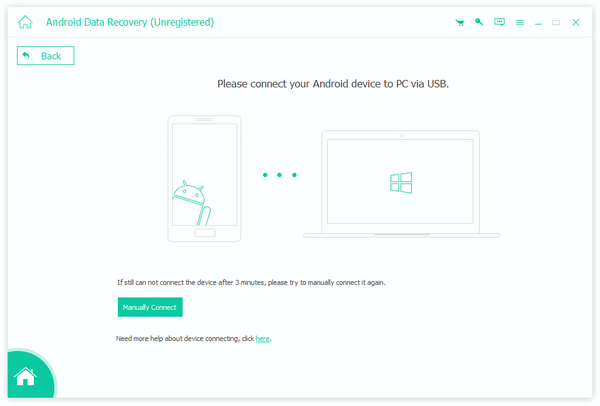
Tænd for USB-fejlfinding
For at gendanne billeder skal du aktivere USB debugging mode på Android telefon. Android Data Recovery er i stand til at vise dig detaljeret instruktion baseret på din telefonversion.
Vælg billeder
Marker derefter afkrydsningsfelterne foran Galleri, Billedbibliotek eller Billeder under Media sektion, og klik på knappen Næste knappen for at gå til detailvinduet. Tænd for Vis kun de slettede elementer valg og vælg de slettede billeder, du vil gendanne.
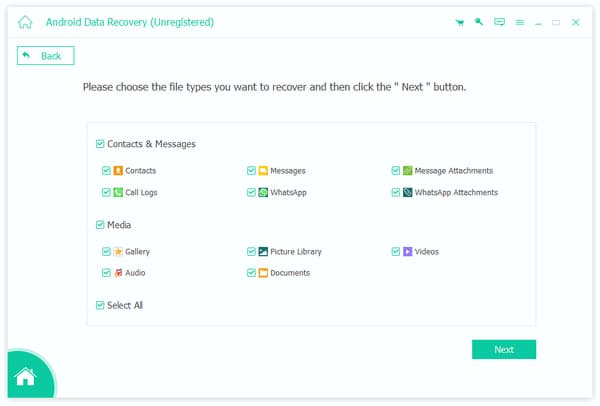
Start recovery
Når du har klikket på genoprettelsesknappen nederst, vil de slettede billeder, du valgte, gendannes til fotogalleriet på Android-telefonen.
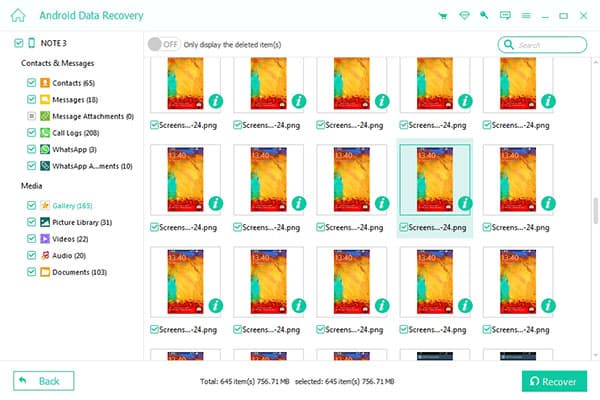
Konklusion
I lighed med iCloud leverer Google auto-backupfunktioner til Android-enheder. I første omgang mener folk, at synkroniseringsbilleder til cloud service kan spare en masse Android telefonhukommelse. Men ulemperne opstår gradvis over tid. Android er et åbent operativsystem, så alt hvad du har adgang til i mobilbrowseren, kan gemme på din Android-telefon uden at give dig besked. Og Google vil automatisk tilbage alle disse annoncer og ikoner. Og hvis du tænder synkroniseringsfunktionen, kan du ikke slette backupbilleder på Android-telefonen. Så vi delte vejledninger til at hjælpe dig med at rydde op automatisk backup billeder effektivt.







